كيفية تحويل الفيديو الخاص بك إلى تنسيقات مختلفة باستخدام Free Video Converter
قم بتحويل مقاطع الفيديو إلى تنسيقات مختلفة مجانًا
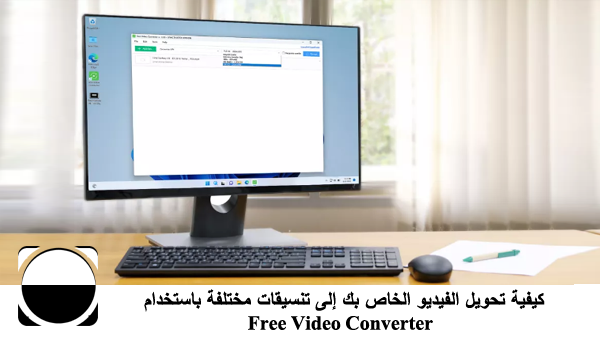 |
| كيفية تحويل الفيديو الخاص بك إلى تنسيقات مختلفة باستخدام Free Video Converter |
هناك العديد من تنسيقات الفيديو المتاحة بحيث لا يمكن أن تكون مربكة فحسب ، بل يمكن أن تكون مشكلة. لا تقدم جميع التنسيقات نفس المستوى من التوافق ، لذلك قد تجد أنه لا يمكنك تشغيل مقطع فيديو معين على جهازك المفضل.
هذا أحد أسباب الرغبة في تحويل مقاطع الفيديو بين التنسيقات على Windows ، ولكن الحجم آخر - جودة الفيديو ، بالطبع ، مهمة ، ولكن إذا كانت على حساب حجم ملف ضخم ، فلن تكون مقبولة دائمًا.
مهما كانت أسباب رغبتك في التحويل بين التنسيقات ، فإن Free Video Converter هو خيار رائع وسنعرض لك كيفية استخدامه.
تنزيل Free Video Converter
يتم إنتاج Free Video Converter بواسطة DVDVideoSoft ، ويمكنك تنزيل نسخة مجانية من البرنامج هنا(يفتح في علامة تبويب جديدة). انقر فوق الزر تنزيل لنظام التشغيل Windows ، واحفظ الملف على محرك الأقراص الثابتة ، ثم قم بتشغيل عملية التثبيت.
لا يوجد شيء غير عادي في روتين الإعداد ، ويجب أن يكون البرنامج مثبتًا وأن تكون جاهزًا للبدء في غضون لحظات.
بمجرد أن يبدأ برنامج التثبيت مساره ، سيتم تشغيل Free Video Converter تلقائيًا حتى تتمكن من العمل على تحويل ملفات الفيديو.
خيارات التكوين الأساسية
قبل أن تبدأ ، ستلاحظ أنه تمت دعوتك على الفور للترقية إلى الإصدار المدفوع من البرنامج. يسلط هذا الضوء على حقيقة أن Free Video Converter به بعض القيود ، لكن هذا لا ينبغي أن يكون مشكلة بالنسبة لمعظم الناس.
انقر فوق القائمة أدوات ، وحدد خيارات وفي علامة التبويب عام في الخيارات ، يمكنك استخدام حقل مجلد الإخراج لاختيار الموقع الافتراضي لحفظ مقاطع الفيديو المحولة ؛ فقط انقر فوق " استعراض " وحدد المجلد الذي ترغب في استخدامه.
خيارات تسمية الملف
أثناء تواجدك في قسم " الخيارات " في Free Video Converter ، يجدر أيضًا النظر في علامة التبويب "اسم الملف" حيث يمكنك تكوين الطريقة التي ترغب في تسمية الملف المحول بها بواسطة البرنامج.
هناك مجال لإجراء الكثير من التجارب هنا ؛ يمكنك إضافة بادئة إلى اسم أي مقطع فيديو تم تحويله حديثًا ، و / أو إنشاء اسم بناءً على التاريخ واسم الملف الأصلي والمزيد. يمكنك أيضًا إلحاق لاحقة بالاسم وتغيير تنسيق التاريخ واختيار الحرف الذي يجب استخدامه بين مكونات الاسم.
خيار توفير الطاقة
يمكن أن يكون تحويل الفيديو سريعًا ، لكن هذا بالتأكيد ليس هو الحال دائمًا. إذا كنت تقوم بتحويل مقطع فيديو طويل جدًا ، أو قررت تحويل عدة مقاطع فيديو دفعة واحدة ، فقد تكون العملية طويلة جدًا بالفعل.
قد تعجبك فكرة ترك جهاز الكمبيوتر الخاص بك دون مراقبة ليعمل بسحره أثناء مواصلتك لشيء آخر ، ولكن قد يكون من الصعب معرفة متى ستنتهي عملية التحويل.
يتمثل أحد الخيارات في ترك التحويل قيد التشغيل طوال الليل وإيقاف تشغيل جهاز الكمبيوتر تلقائيًا عند اكتماله - ما عليك سوى الانتقال إلى القسم المتقدم وتمكين خيار إيقاف تشغيل الكمبيوتر عند الانتهاء .
استيراد الفيديو
لتحويل مقطع فيديو أو عدة مقاطع فيديو ، تحتاج أولاً إلى إضافة كل ما تريد العمل به إلى Free Video Converter ، وهناك طريقتان للقيام بذلك.
الخيار الأول هو ببساطة سحب وإفلات مقطع فيديو واحد أو أكثر من Explorer في نافذة التطبيق. بدلاً من ذلك ، يمكنك النقر فوق الزر Add files ، والنقر فوق Files > Add files أو الضغط على Ctrl + V لفتح مربع حوار Add files الذي تستخدمه لتصفح محتويات محرك الأقراص الثابتة وتحديد الملفات التي ترغب في استخدامها.
تحديد خيارات التحويل
هناك قائمتان يمكنك استخدامهما لتكوين تفضيلات تحويل الفيديو. يظهر الأول بجوار الزر " إضافة ملفات ".
الخيار الافتراضي الذي تم تحديده هو التحويل إلى MP4 ، ولكن إذا نقرت على القائمة المنسدلة ، فسترى أن هناك آخرين للاختيار من بينهم. يمكنك أيضًا تحديد التحويل إلى AVI أو التحويل إلى MPEG إذا كنت تفضل استخدام هذه التنسيقات ، وهناك أيضًا خيار تحديد التحويل إلى MP3 إذا كنت ترغب في تحويل ملف الفيديو إلى ملف صوتي.
أخيرًا ، ينتج برنامج التحويل إلى iPhone و iPad مقاطع فيديو مناسبة للتشغيل على أجهزة Apple.
تكوين جودة الفيديو
تظهر القائمة المنسدلة الثانية على يمين القائمة الأولى. يتضمن إعدادات مسبقة متنوعة يمكن استخدامها لتغيير جودة الفيديو المحول ؛ الخيار الافتراضي هو الجودة الأصلية ، ولكن هناك إعدادات أخرى للاختيار من بينها.
كل من الخيارات الأربعة الإضافية ( الاقتصاد (ملف أصغر) ، 480p - 854x480 ، HD Ready - 1280x720 ، و Full HD - 1920x1080 ) تشرح نفسها بنفسها إلى حد ما وسيعتمد الخيار الذي تختاره إلى حد كبير على الطريقة التي تريد استخدامها ملف فيديو.
دمج مقاطع فيديو متعددة
هناك خيار مفيد آخر متاح في الإصدار المتميز من Free Video Converter وهو دمج مقاطع فيديو متعددة في ملف واحد. هذه طريقة مفيدة لدمج عدة مقاطع فيديو في مقطع واحد ، والأمر متروك لك فيما إذا كنت تختار ببساطة دمج الملفات دون أي تغييرات أخرى ، أو إذا كنت تريد أيضًا تغيير جودة أو تنسيق ملفاتك.
ما عليك سوى تحديد الخيار المسمى دمج في ملف واحد والنقر فوق الزر تحويل . تحتاج إلى النقر فوق الزر نفسه إذا كنت تستخدم الإصدار المجاني من البرنامج فقط لتحويل جودة الفيديو وتنسيقاته ، ولكنك ستحتاج إلى النقر فوق تحويل في مربع الحوار الذي يظهر ، لتأكيد أنك سعيد بـ العلامة المائية المراد إضافتها.
افكار اخيرة
لم تعد عملية تحويل مقاطع الفيديو - تمامًا مثل الأشكال الأخرى لتحرير الفيديو - أكثر سهولة من أي وقت مضى. هذا من حيث التوافر المتزايد للبرامج سهلة الاستخدام ، وأيضًا حقيقة وجود العديد من الأدوات المساعدة المجانية للاختيار من بينها. يعد Free Video Converter أداة رائعة ، ولكنها بعيدة كل البعد عن كونها الخيار الوحيد المتاح لك.
قد ترغب أيضًا في إلقاء نظرة على Handbrake(يفتح في علامة تبويب جديدة)، وهو متوفر لنظامي macOS و Linux بالإضافة إلى Windows. تشمل البدائل الأخرى الجديرة بالملاحظة Free HD Video Converter Factory(يفتح في علامة تبويب جديدة)(طالما أنك لا تحتاج إلى دعم 1080 بكسل) وأي محول فيديو مجاني(يفتح في علامة تبويب جديدة)، خيار آخر مناسب لمستخدمي Mac و Windows. لدينا أيضًا الكثير من الوقت لـ Freemake Video Converter(يفتح في علامة تبويب جديدة).
تعرف ايضا على :-
افضل محول فيديو مجاني 2019
كيف ارسال فيديوهات كبيرة
نصائح الكمبيوتر والخدع يجب أن يعلم الجميع

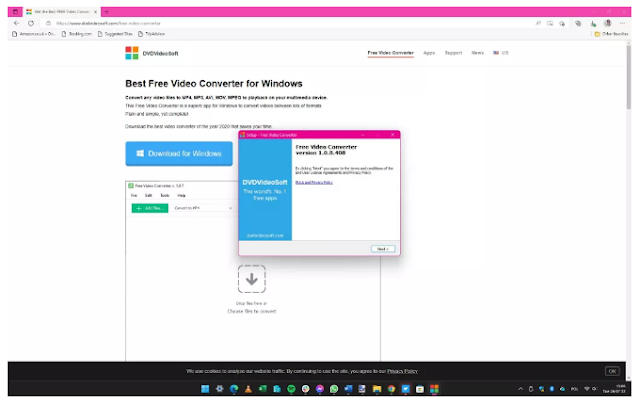

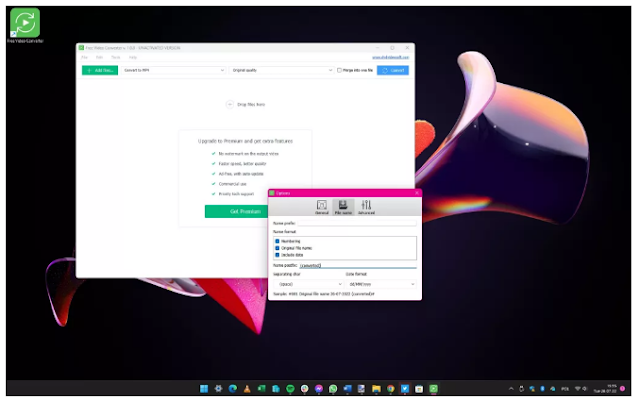
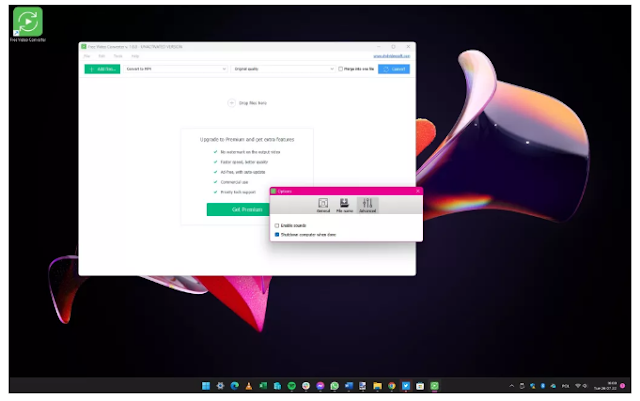
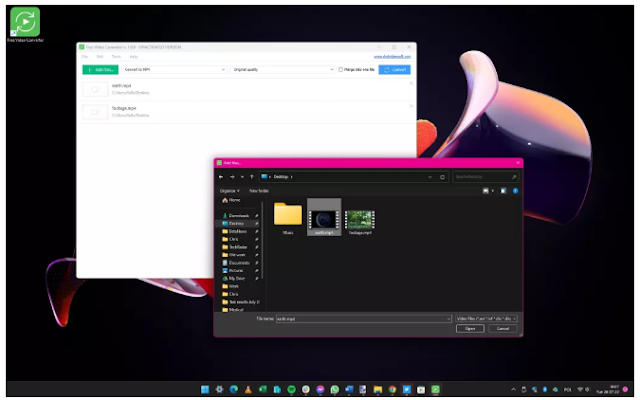
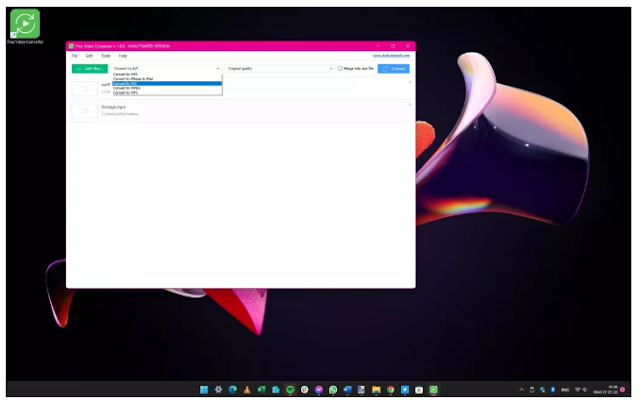


تعليقات
إرسال تعليق